أضافت حزمة تطوير البرامج (SDK) لنظام التشغيل Android من "إعلانات Google على الأجهزة الجوّالة" 22.4.0 عنصرًا <property>
في بيان Android. يتطلب إنشاء الإصدار 1.1.0 من هذا الإصدار أو إصدار أحدث
استخدام Gradle 6.7.1 أو إصدار أحدث والمكوّن الإضافي لنظام Gradle المتوافق مع Android
4.2.0 أو إصدار أحدث. يرشدك هذا الدليل إلى كيفية التأكّد من توافق محرِّر Unity.
المتطلبات الأساسية
أكمِل دليل البدء. تأكَّد مما يلي:
- ضبط الحد الأدنى لمستوى واجهة برمجة التطبيقات على 21
- ضبط المستوى المستهدَف لواجهة برمجة التطبيقات على 33 أو أعلى
- فعِّل إعدادات نموذج Gradle الرئيسي المخصّص ونموذج خصائص Gradle المخصّص.
الإصدار 2022.2 من Unity والإصدارات الأحدث
يأتي الإصدار Unity 2022.2 والإصدارات الأحدث مزوّدًا بإصدارات أحدث من Gradle لنظام التشغيل Android تلقائيًا. ليس عليك اتّخاذ أي إجراء إضافي لإتاحة حزمة "SDK لإعلانات Google على الأجهزة الجوّالة" لنظام التشغيل Android 22.4.0.
الإصدار 2022.1 من Unity والإصدارات الأقدم
يستخدم الإصدار 2022.2 من Unity والإصدارات الأقدم إصدارًا قديمًا من Gradle لنظام التشغيل Android الذي لا يتوافق مع الإصدار 22.4.0 من حزمة تطوير برامج "SDK لإعلانات Google على الأجهزة الجوّالة". توضّح الخطوات التالية كيفية الترقية إلى الحد الأدنى من إصدار Gradle المطلوب استنادًا إلى عملية الإنشاء:
تفعيل نماذج Gradle المخصّصة
انتقِل إلى إعدادات المشروع > المشغّل > Android > إعدادات النشر > الإصدار، واختَر:
- نموذج Gradle الأساسي المخصّص
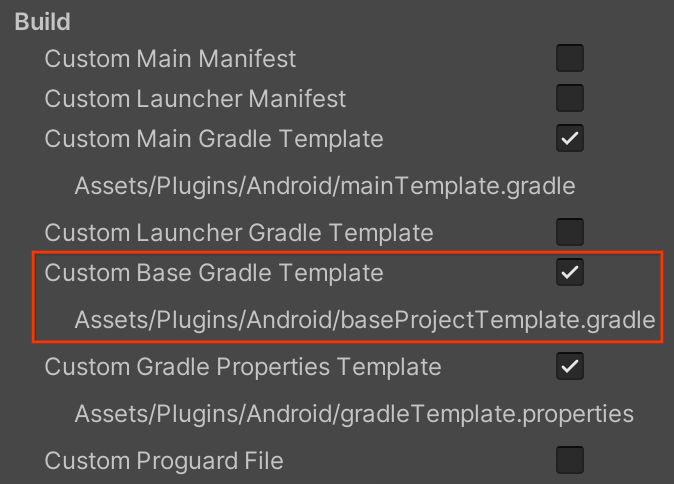
تعديل نموذج Gradle الأساسي
افتح ملف Assets/Plugins/Android/baseProjectTemplate.gradle واضبط الملحقات لاستخدام أدوات إنشاء Gradle 4.2.0.
allprojects { buildscript { dependencies { classpath 'com.android.tools.build:gradle:4.2.0' **BUILD_SCRIPT_DEPS** } } } ...تحديث Gradle
حدِّث إصدار Gradle إلى 6.7.1. تختلف خطوات تنفيذ ذلك قليلاً حسب ما إذا كنت بصدد تصدير مشروعك كمشروع في Android Studio كجزء من عملية الإنشاء.
إصدارات Unity المدمجة
تثبيت Gradle
ضبط مسار Gradle في Unity
في Unity، افتح الإعدادات المفضّلة في Unity > الأدوات الخارجية واضبط مسار Gradle المخصّص.

إصدارات "استوديو Android"
تصدير مشروع "استوديو Android"
افتح القائمة ملف (File) > إعدادات التصميم (Build Settings)، فعِّل تصدير المشروع (Export Project) ضَع علامة في المربّع، ثم اضغط على الزر تصدير (Export). بعد التصدير، افتح المشروع في Android Studio.
تعديل حزمة Gradle
افتح ملف ./gradle/wrapper/gradle-wrapper.properties واضبط distributionUrl لاستخدام Gradle 6.7.1.
distributionBase=GRADLE_USER_HOME distributionPath=wrapper/dists zipStoreBase=GRADLE_USER_HOME zipStorePath=wrapper/dists distributionUrl=https\://services.gradle.org/distributions/gradle-6.7.1-bin.zip
